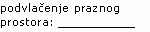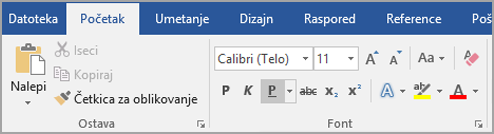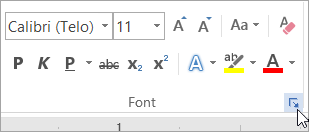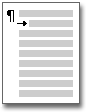Podvlačenje reči i razmaka između njih
Najbrži način da podvučete tekst je da pritisnete kombinaciju tastera Ctrl+U i počnete da kucate. Kada želite da zaustavite podvlačenje, ponovo pritisnite kombinaciju tastera Ctrl+U .
Možete i da podvučete tekst i razmake na nekoliko drugih načina.
|
Šta želite da uradite? |
Primer |
|---|---|
|
Podvlačenje reči i razmaka između njih |
|
|
|
|
|
tekst bez podvlačenja |
-
Izaberite tekst koji želite da podvučete.
-
Idite na karticu Početak > podvlačenje. Ili pritisnite kombinaciju tastera Ctrl+U.
Podvlačenje reči, ali ne i razmaka između njih
-
Izaberite tekst koji želite da podvučete.
-
Idite na početak i izaberite pokretanje dijaloga Font
-
Sa padajuće liste Stil podvlačenja izaberite stavku Samo reči.
Promena stila i boje podvlačenja
-
Izaberite tekst koji želite da podvučete.
-
Idite na početak i izaberite pokretanje dijaloga Font
Savet: Takođe možete da koristite tastersku prečicu Ctrl+D.
-
Koristite padajuću listu Stil podvlačenja da biste izabrali stil podvlačenja ili padajuću listu Boja podvlačenja da biste promenili boju linije.
Korišćenje dvostrukog podvlačenja
-
Izaberite tekst koji želite da podvučete.
-
Idite na početak i izaberite pokretanje dijaloga Font
-
Sa padajuće liste Stil podvlačenja izaberite dvostruko podvlačenje.
Podvlačenje praznih razmaka
Prazne razmake možete da podvučete tako što ćete pritisnuti kombinaciju tastera Shift+crtica (-), ali je teško poravnati podvlačenja – na primer, ako kreirate obrazac za popunjavanje. Isto tako, ako je uključena opcija Automatsko oblikovanje za promenu podvlake u linije ivice, pritiskanje kombinacije tastera Shift+crtica (-) tri ili više puta za redom dovesti do linije koja proširuje širinu pasusa, a to možda nije ono što želite.
Bolji način da podvučete prazne razmake za odštampani dokument jeste da koristite taster Tab i primenite oblikovanje podvlačenjem na tabulatore.
Kada želite da kreirate podvlačenje u obrascu na mreži, umetnite ćelije tabele sa uključenom donjom ivicom.
Podvlačenje praznih razmaka za odštampani dokument
Da biste podvučeni prazne razmake za odštampani dokument, koristite taster Tab i primenite oblikovanje podvlačenjem na tabulatore.
-
Idite na karticu Početak > Prikaži/sakrij ¶ da biste videli oznake koje ukazuju na razmake i tabulatorske razmake.
-
Pritisnite taster Tab .
-
Izaberite tabulatore koje želite da podvučete. Tabulatorski znak izgleda kao mala strelica.
-
Uradite nešto od sledećeg:
-
Pritisnite kombinaciju tastera Ctrl+U da biste primenili jednostavno podvlačenje.
-
Da biste primenili drugi stil podvlačenja, idite na početak i izaberite pokretanje dijaloga Font
Izaberite stavku Stil podvlačenja da biste odabrali drugi stil podvlačenja.
-
Podvlačenje praznih razmaka za dokument na mreži
Da biste kreirali podvlačenje u dokumentu na mreži ili obrascu, umetnite ćeliju tabele sa uključenom donjom ivicom. Ovaj metod obezbeđuje da red ostane na mestu kada neko kuca u redu.
-
Kliknite ili dodirnite mesto na koje želite da umetnete prazno podvlačenje.
-
Idite na stavku Umetanje > tabele.
-
Izaberite polje u gornjem levom uglu da biste umetnuli tabelu veličine 1x1.
Ako pre podvlačenja želite da dodate uvodni tekst, na primer ime ili broj socijalnog osiguranja, umetnite tabelu 2x1.
Da biste promenili dužinu reda, pomerajte pokazivač iznad kraja tabele dok ne postane pokazivač za promenu veličine
-
Kliknite ili dodirnite u tabeli (ili u drugoj ćeliji tabele ako ste kreirali tabelu 2x1).
-
Izaberite karticu Dizajn tabele . Zatim izaberite stavku Ivice > ivica i senčenje.
-
U okviru Postavka izaberite stavku Nijedno.
-
U okviru Stil izaberite željeni tip linije, boju i širinu.
-
U dijagramu u okviru Pregled izaberite ili dodirnite između označivača donje margine da biste dodali donju ivicu. Uverite se da je prikazana samo donja linija.
Napomena: Ako biste radije da prikažete tabelu bez svetlosivih koordinatnih linija koje se ne štampaju, izaberite tabelu, idite na stavku Raspored tabele pored kartice Dizajn tabele i izaberite stavku Prikaži koordinatne linije.
Ako ste koristili tabelu 2x1 da biste napravili mesta za uvodni tekst, možete da otkucate tekst pre reda.
Ukloni podvlačenje
Da biste uklonili jedno podvlačenje iz reči i razmaka, izaberite podvučeni tekst i pritisnite kombinaciju tastera Ctrl+U.
Da biste uklonili druge stilove podvlačenja, dvaput pritisnite kombinaciju tastera Ctrl+U .